A volte, è possibile che si crei una costruzione per poi constatare che in realtà è un elemento ripetuto. Ad esempio, si potrebbe creare una griglia di colonne e in seguito decidere di utilizzarla su un altro piano. È possibile convertire facilmente la costruzione in un elemento e utilizzarla come riferimento in molteplici costruzioni.
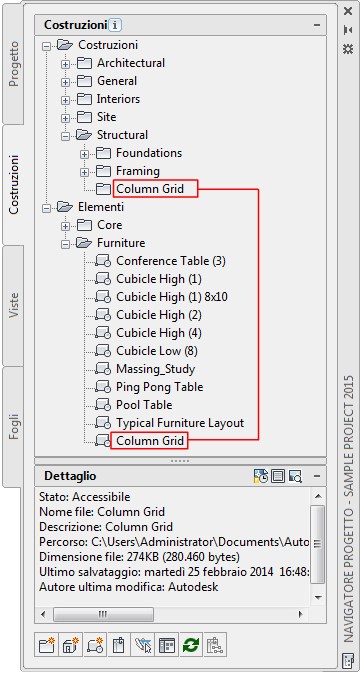
Nota:
- Quando si converte una costruzione in un elemento, le informazioni relative al livello e alla divisione vengono perse. Se successivamente si riconverte l'elemento in una costruzione, sarà necessario riassegnarla ad un livello e una divisione.
- Non trascinare una costruzione sulla cartella Elementi in Esplora risorse di Windows, altrimenti la struttura dei dati del progetto potrebbe risultare incoerente.
- Nella barra degli strumenti Accesso rapido, fare clic su Navigatore progetto
 .
. - Nella scheda Costruzioni selezionare la costruzione da convertire in un elemento, quindi trascinarla in una categoria Elementi o in una delle relative sottocategorie. Nota: Se successivamente si intende riconvertire l'elemento in una costruzione, trascinare l'elemento sulla categoria Costruzioni.
- Specificare le proprietà dell'elemento.
Viene visualizzata la finestra di dialogo Navigatore progetto - Aggiorna percorso progetto.
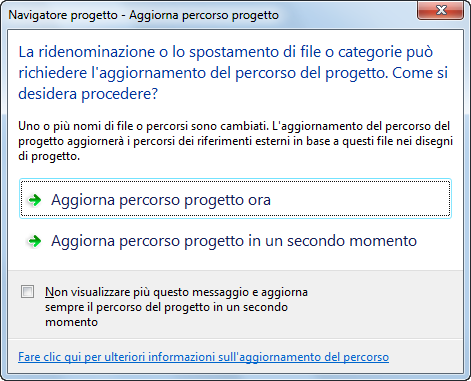
- Aggiornare i file di progetto:
Per... Procedere nel modo seguente... Aggiornare tutti i file di progetto immediatamente. Fare clic su Aggiorna percorso progetto ora. Aggiornare tutti i file di progetto in un secondo momento. Fare clic su Aggiorna percorso progetto in un secondo momento. Se si chiude il progetto prima di aggiornare i percorsi, i file di disegno rimangono nella coda di aggiornamento e vengono visualizzati nella finestra di dialogo Coda aggiornamento percorso progetto alla successiva apertura della finestra. Pericolo: Se si aggiornano i percorsi di un progetto salvato in una versione di AutoCAD Architecture precedente alla 2010, i disegni vengono salvati nel nuovo formato di file e non sarà più possibile aprirli nelle versioni di AutoCAD Architecture precedenti alla 2010. La sincronizzazione di un progetto con gli standard di progetto comporta anche il salvataggio dei disegni di progetto nel nuovo formato di file.